Błąd programu Outlook 0x800ccc0e pojawia się w systemie Windows 10, wskazując problem z jednym z tych trzech programów: Outlook Express, Windows Mail lub Outlook Express.
Przyczyną tego błędu jest zwykle konflikt między serwerami SMTP i gdy użytkownik próbuje wysłać wiadomość e-mail bez prawidłowej konfiguracji konta.
W tym artykule przyjrzymy się kilku metodom rozwiązywania problemów, które powinny pomóc rozwiązać błąd 0x800ccc0e:
Oto jak naprawić błąd programu Outlook 0x800ccc0e:
- Napraw program Outlook
- Sprawdź wymagania serwera w ustawieniach
- Usuń zduplikowane konta
- Zmień numer portu serwera
- Ponownie zainstaluj program Outlook
Rozwiązanie 1 — Napraw program Outlook
Pierwszą rzeczą, którą powinieneś spróbować, aby rozwiązać błąd programu Outlook 0x800ccc0e, jest naprawa go z poziomu programu i funkcji.
Wykonaj następujące kroki:
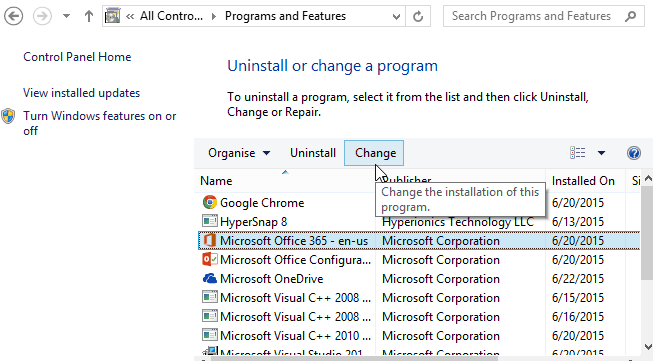
- Otwórz Panel sterowania.
- Przejdź do Programy i funkcje.
- Znajdź „Microsoft Office 365” (lub dowolną aplikację biurową, która ma zastosowanie) i wybierz ją.
- Kliknij Zmień u góry okna Programy i funkcje. W oknie, które zostanie otwarte, wybierz „Napraw”. Postępuj zgodnie z instrukcjami wyświetlanymi na ekranie.
- Po zakończeniu procesu uruchom ponownie program Outlook i sprawdź, czy kod błędu 0x800ccc0e nadal występuje. Jeśli tak, wypróbuj następne rozwiązanie.
Outlook nie może się zalogować? Sprawdź nasz przewodnik, aby szybko naprawić ten błąd!
Rozwiązanie 2 — Sprawdź wymagania serwera w ustawieniach
- Otwórz program Outlook.
- Otwórz Plik> Narzędzia> Ustawienia konta.
- W oknie Ustawienia konta kliknij kartę E-mail. Powinno zostać otwarte następujące okno.

- Wybierz swoje konto e-mail z listy.
- Powinno zostać otwarte nowe okno o nazwie Konto e-mail. Na nim znajdź przycisk „Więcej ustawień” i kliknij go.
- Powinno zostać otwarte następujące okno „Ustawienia internetowej poczty e-mail”.

- Otwórz kartę Serwer wychodzący.
- Na nim zaznacz pole „Wymagane uwierzytelnienie mojego serwera poczty wychodzącej (SMTP)”.
- Kliknij OK, aby zastosować zmiany.
- Po zakończeniu procesu uruchom ponownie program Outlook i sprawdź, czy kod błędu 0x800ccc0e nadal występuje. Jeśli tak, wypróbuj następne rozwiązanie.
Rozwiązanie 3 — Usuń zduplikowane konta
Innym możliwym rozwiązaniem jest poszukiwanie zduplikowanych kont, które mogą powodować konflikty, i usuwanie ich. Wiadomo, że zduplikowane konta powodują błąd 0x800ccc0e. Po prostu wykonaj następujące kroki:
- W menu Outlook wybierz Narzędzia.
- Przejdź do Konta i przejdź do karty Poczta.
- Wybierz dowolne zduplikowane konto pocztowe, które widzisz.
- Kliknij przycisk Usuń, aby usunąć te konta.
Po zakończeniu procesu uruchom ponownie program Outlook i sprawdź, czy kod błędu 0x800ccc0e nadal występuje. Jeśli tak, wypróbuj następne rozwiązanie.
Rozwiązanie 4 — Zmień numer portu serwera
- Otwórz program Outlook.
- Otwórz Plik> Narzędzia> Ustawienia konta.
- W oknie Ustawienia konta kliknij kartę E-mail. Powinno zostać otwarte następujące okno.

- Wybierz swoje konto e-mail z listy.
- Powinno zostać otwarte nowe okno o nazwie Konto e-mail. Na nim znajdź przycisk „Więcej ustawień” i kliknij go.
- Powinno zostać otwarte następujące okno „Ustawienia internetowej poczty e-mail”.

- Otwórz zakładkę Zaawansowane.
- Na nim zmień numer portu serwera poczty wychodzącej (SMTP) na 587.
- Kliknij OK, aby zastosować zmiany.
Po zakończeniu procesu uruchom ponownie program Outlook i sprawdź, czy kod błędu 0x800ccc0e nadal występuje. Jeśli tak, wypróbuj następne rozwiązanie.
Rozwiązanie 5 — Ponownie zainstaluj program Outlook

Jeśli wszystko inne zawiedzie, być może będziesz musiał odinstalować ponownie zainstaluj całkowicie program Outlook. Wiadomo, że ponowne instalacje rozwiązują utrzymujący się błąd 0x800ccc0e.
Po zakończeniu ponownej instalacji usług konieczne będzie utworzenie nowego konta. Aby odinstalować, wykonaj następujące kroki:
- Otwórz Panel sterowania.
- Przejdź do Programy i funkcje.
- Znajdź „Microsoft Office 365” (lub dowolną aplikację biurową, która ma zastosowanie) i wybierz ją.
- Kliknij „Odinstaluj” u góry okna Programy i funkcje. Kreator dezinstalacji powinien się otworzyć. Postępuj zgodnie z instrukcjami wyświetlanymi na ekranie.
- Po zakończeniu procesu zainstaluj ponownie pakiet Office, aby dodać nową instalację programu Outlook.
- Po zakończeniu procesu utwórz konto i spróbuj ponownie wysłać wiadomość e-mail. Mam nadzieję, że problem zostanie rozwiązany.
Za dużo problemów z programem Outlook? Wybierz innego klienta e-mail, aby komunikować się bez obaw!
Mamy nadzieję, że nasze rozwiązania pomogły Ci rozwiązać problem. Jeśli nie udało nam się rozwiązać problemu, daj nam znać w sekcji komentarzy poniżej.
Ponadto, jeśli żadne z powyższych rozwiązań nie zadziałało i jeśli nie znalazłeś dokładnego powodu, powinieneś rozważyć skontaktowanie się z pomocą techniczną pakietu Office.

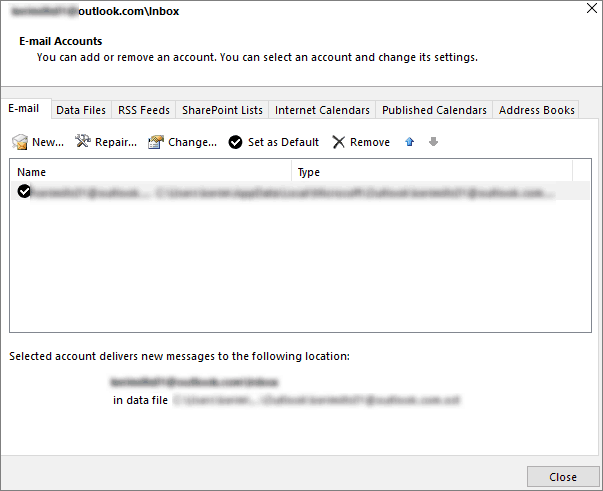
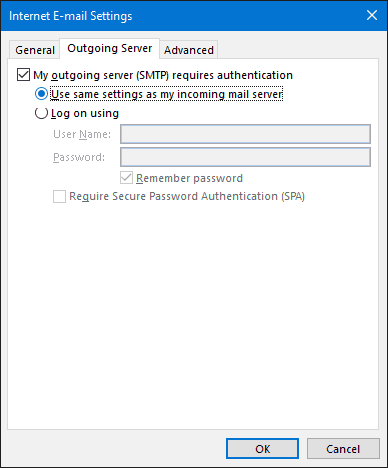
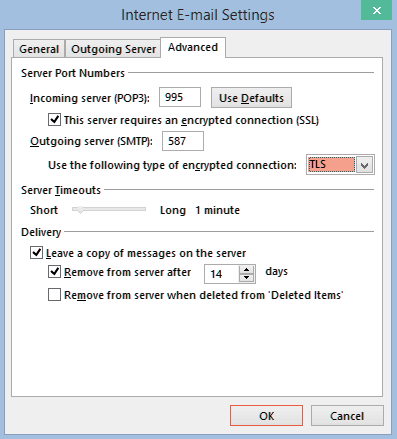

![Ta strona chce uruchomić Apple z wyskakującego okienka Apple Inc [FIX]](https://pogotowie-komputerowe.org.pl/wp-content/cache/thumb/0d/18a1bc8260e6d0d_150x95.png)
![Nie można edytować dokumentów Word 2016 [PROSTY PRZEWODNIK]](https://pogotowie-komputerowe.org.pl/wp-content/cache/thumb/0e/07d64de3804240e_150x95.png)
![Błąd VIDEO TDR TIMEOUT DETECTED na komputerze z systemem Windows [100% NAPRAWIONY]](https://pogotowie-komputerowe.org.pl/wp-content/cache/thumb/15/04f92a4e6136615_150x95.jpg)
![Co mogę zrobić, jeśli mój pasek zadań nie działa na komputerze z systemem Windows? [KOMPLETNY PRZEWODNIK]](https://pogotowie-komputerowe.org.pl/wp-content/cache/thumb/c1/8e4e64e8d88aac1_150x95.png)